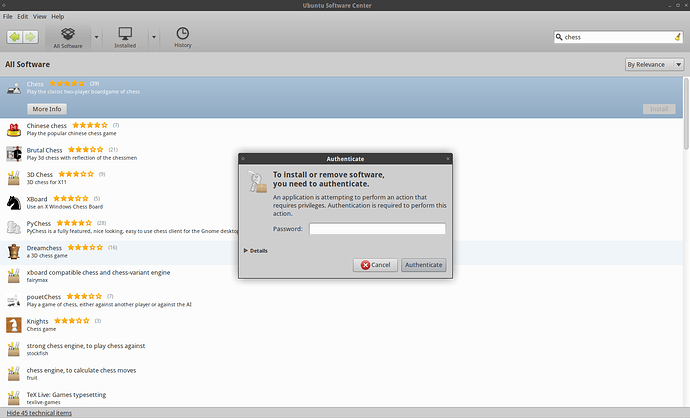Les délais d'expiration root sudo sont le moyen le plus simple et le plus sûr de le faire. Je vais donner tous les exemples, mais soyez averti que c'est très risqué de toute façon, bien que cette façon soit beaucoup plus sûre:
sudo visudo
Cela ouvre un éditeur et le pointe vers le fichier sudoers -- Ubuntu est par défaut nano, les autres systèmes utilisent Vi. Vous êtes maintenant un super utilisateur qui édite l'un des fichiers les plus importants de votre système. Pas de stress!
(Vi instructions spécifiques notées avec (IV!). Ignorez-les si vous utilisez nano.)
Utilisez les touches fléchées pour vous déplacer vers la fin de la Defaults ligne.
(IV!) appuyez sur la touche A (majuscule "a") pour vous déplacer à la fin de la ligne en cours et entrer en mode édition (ajouter après le dernier caractère de la ligne).
Maintenant tapez:
,timestamp_timeout=X
où X est l'expiration du délai d'attente en minutes. Si vous spécifiez 0, le mot de passe vous sera toujours demandé. Si vous spécifiez une valeur négative, le délai d'expiration n'expirera jamais. E. g. Defaults env_reset,timestamp_timeout=5.
(IV!) appuyez sur Echapper pour revenir en mode commande. Maintenant, si vous êtes satisfait de votre édition, tapez :w Enter pour écrire le fichier et :q Enter pour quitter vi. Si vous avez fait une erreur, le moyen le plus simple est peut-être de refaire à partir du début, pour quitter sans enregistrer (appuyez sur Escape pour entrer en mode commande), puis tapez: q! Enter.
Frapper Ctrl+X, puis Y, puis Enter pour enregistrer votre fichier et quitter nano.
Vous voudrez peut-être lire les pages de manuel sudoers et vi pour plus d'informations.
man sudoersman vi
Réinitialiser la valeur du délai d'attente en utilisant:
sudo -k
Ces instructions consistent à supprimer l'invite de mot de passe lors de l'utilisation de la commande sudo. Cependant, la commande sudo devra toujours être utilisée pour l'accès root.
Modifier le fichier sudoers
Ouvrez une fenêtre de terminal. Entrez sudo visudo. Ajoutez la ligne suivante à la FIN du fichier (si elle n'est pas à la fin, elle peut être annulée par des entrées ultérieures):
<username> ALL=NOPASSWD: ALL
Remplacer <username> avec votre nom d'utilisateur (sans le <>). Cela suppose qu'Ubuntu a créé un groupe portant le même nom que votre nom d'utilisateur, ce qui est typique. Vous pouvez alternativement utiliser le groupe utilisateurs ou tout autre groupe de ce type dans lequel vous vous trouvez. Assurez-vous simplement que vous êtes dans ce groupe. Cela peut être vérifié en allant dans Système - & gt; Administration - & gt; Utilisateurs et groupes.
Exemple:
michael ALL=NOPASSWD: ALL
Tapez ^X (Ctrl+X) quitter. Cela devrait vous demander une option pour enregistrer le fichier, tapez Y pour enregistrer.
Déconnectez-vous, puis reconnectez-vous. Cela devrait maintenant vous permettre d'exécuter la commande sudo sans être invité à entrer un mot de passe.
Le compte racine
Activation du compte root
L'activation du compte root est rarement nécessaire. Presque tout ce que vous devez faire en tant qu'administrateur d'un système Ubuntu peut être fait via sudo ou gksudo. Si vous avez vraiment besoin d'une connexion root persistante, la meilleure alternative est de simuler un shell de connexion Root en utilisant la commande suivante:
sudo -i
Cependant, si vous devoir activez les connexions root, vous pouvez le faire comme ceci:
sudo passwd root
Réactiver votre compte root
Si, pour une raison quelconque, vous avez activé votre compte root et souhaitez le désactiver à nouveau, utilisez la commande suivante dans le terminal:
sudo passwd -dl root
Groupe sudo à l'échelle du système
root$ echo "%sudo ALL=(ALL) NOPASSWD: ALL" >> /etc/sudoers
Déconnectez-vous, puis reconnectez-vous.
Réinitialiser le délai d'expiration de sudo
Vous pouvez vous assurer que sudo demande le mot de passe la prochaine fois en exécutant:
sudo -k